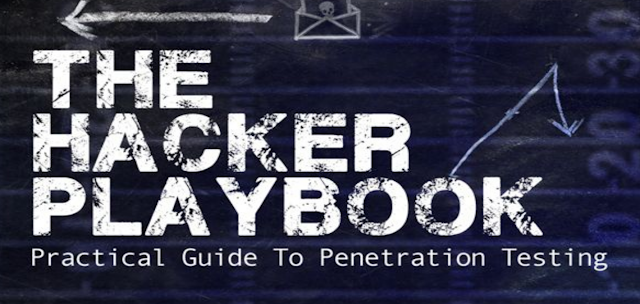بسم الله الرحمن الرحيم
مجموعة من أفضل برامج التصميم والتعديل على الصور وإضافة المؤثرات إليها من ايقونات واطارات ودمجها وتنقيتها وضبط الوانها وسطوعها .
برنامج
Gimp :
اختصار لـ
General Image Manipulation Program, اذا كنت من المهتمين بالتصميم فإنه عند ذكر برنامج
Gimp يتبادر الى ذهنك مباشرة انه البرنامج البديل لفوتوشوب وذلك لشدة امكانياته الرهيبة والقوية في التصميم, فهو واحد من أقوى برامج التصميم لمستخدمي أنظمة لينكس, ويمكن أن نقول بأنه صالح
لتصميم الصور و
التعديل عليها وصنع
الشعارات و تغيير
حجم الصور و
دمجها واضافة
المؤثرات الخيالية اليها وبإختصار برنامج فيه 90% من كل احتياجات الصور,حجمه تقريبا
16 ميجابايت وهو حر ومجاني بالكامل ويدعم اللغة العربية.
تحميل لنظام لينكس :
Gimp (موقع رسمي)
تحميل لنظام ويندوز :
Gimp (غير رسمي)
برنامج
Paint.NET :
برنامج مميز ورائع للتصميم والتعديل على الصور, يحوي الكثير من الأدوات والقوائم الموجودة في فوتوشوب ويتميز بقوة فوتوشوب وسهولة برنامج الرسام البسيط في ويندوز مما يجعله مرغوبا من المبيدئين والمحترفين, تمت برمجته بلغة
#C وهو مجاني ومفتوح المصدر وحجمه تقريبا
6 ميجابايت.
تحميل البرنامج :
Paint.NET
برنامج
PhoXo :
برنامج مميز لأضافة المؤثرات والصور والشعارات والأيقونات للصور, وهو من أفضل البرامج لصنع الخلفيات وخاصة الكرتونية كما أنه سهل الاستعمال لدرجة أن المبتدئين وحتى الأطفال يمكنهم الإبداع بالعمل عليه وصولا الى المصممين المحترفين, حجمه
4 ميجابايت ويتوفر على نسخة قابلة للتنصيب او نسخة محمولة
Portable بدون تنصيب من الموقع الرسمي .
تحميل البرنامج :
PhoXo (الموقع الرسمي)
تحميل البرنامج : Portable
PhoXo لا يحتاج تنصيب
(الموقع الرسمي)
برنامج
Funny Photo Maker :
البرنامج واضح من اسمه وهو لصنع الصور المضحكة والتعديل عليها مثل صور الافلام وتحويلها الى أنيميشن او ضع صورتك في الدولار او اضافة الثلوج والمطر وحتى اجمل الاطارات للصور كما يمكن تشويه الوجوه والتعديل على صفاتها وحتى تشويهها لتبدو مضحكة لاستخدامها في الكاريكاتير, يمكن تصميم الاعلانات المميزة, حجمه
48.3 ميجابايت .
تحميل البرنامج :
Funny Photo Maker (الموقع الرسمي)
برنامج
Photo Pos Pro :
برنامج للتعديل على الصور والكتابة عليها و التعديل على الصور الشخصية و
اخفاء العيوب من الوجه لذلك يستعمل في استوديوهات التصوير بشكل كبير كما يمكن اضافة الكثير من المؤثرات والاطارات المميزة, برنامج مجاني حجمه
50 ميجابايت .
تحميل البرنامج :
Photo Pos Pro (الموقع الرسمي)
برنامج
PixBuilder Studio :
محرر صور رائع سهل الاستخدام بمميزاته العملية وكثرة الادوات المتوفرة في البرنامج,و يأتي مع مجموعة كاملة من أدوات الرسم الفرشاة والقلم، فضلا عن الأقنعة والشفافية وغيرها الكثير .. مميز في ادارة الالوان وحدتها وسطوعها وتدرجها، كما انه معروف لمن يتلاعب بالصور ويحب تغيير حقيقتها ويدعم حتى
8BF فلتر وحجمه
3 ميغابايت .
تحميل البرنامج :
PixBuilder Studio